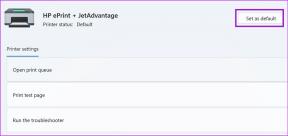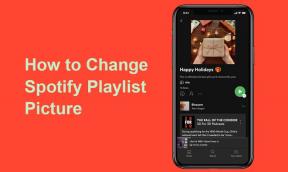So beheben Sie das langsame Mounten von ISO-Image-Dateien unter Windows 11
Verschiedenes / / October 28, 2023
Viele Windows-Benutzer möchten dies möglicherweise tun Mounten Sie ISO-Dateien für verschiedene Zwecke. Egal, ob es um die Aktualisierung oder Installation einer neuen Kopie von Windows oder den Zugriff auf eine Spieledatei geht. Unabhängig vom Zweck ist das Mounten einer ISO-Datei unter Windows ein recht unkomplizierter Vorgang, es sei denn, Sie versuchen es unter Windows 11. Mehrere Benutzer haben berichtet, dass Windows 11 eine ISO-Datei nicht mountet oder der Mountvorgang zu langsam ist.

Wenn auch Sie diese Erfahrung gemacht haben und nach einer Lösung suchen, sind wir hier, um Ihnen zu helfen. Alles, was Sie tun müssen, ist, ein paar Schalter auszuschalten, und schon kann es losgehen. Bevor wir jedoch dazu kommen, versuchen wir zu verstehen, was dazu führt, dass Windows 11 keine ISO-Datei bereitstellt oder warum es so langsam ist.
Warum dauert das Mounten von ISO unter Windows 11 so lange?
Um es einfach auszudrücken: Windows 11 geht einfach besonders vorsichtig mit der ISO-Datei um, die Sie mounten möchten. Dies geschieht, um Ihren Computer sicher und frei von jeglicher Art von Malware zu halten. Windows Defender, das in Windows integrierte Antivirenprogramm, scannt jede Datei, bevor Sie darauf zugreifen können.

Wenn Sie also versuchen, eine große ISO-Datei wie eine ganz neue Windows-Version zu mounten, erfolgt der Scanvorgang im Hintergrund, woraufhin Sie die Datei mounten dürfen. Dies ist zwar eine hervorragende Sicherheitsfunktion, macht das Mounten von ISO-Dateien unter Windows 11 jedoch mühsam. Es kann auch zu Fehlern wie dem berüchtigten Popup „Es ist leider ein Problem beim Mounten der Datei aufgetreten“ führen.
So mounten Sie ISO-Dateien schnell in Windows 11
Wenn Sie es satt haben Problem mit der langsamen ISO-MontageHier erfahren Sie, wie Sie eine ISO-Datei unter Windows 11 bereitstellen, ohne warten zu müssen. Diese Methode ist auch nützlich, wenn Windows 11 überhaupt keine ISO-Dateien mountet.
Haftungsausschluss: Bei dieser Methode wurde die Windows Defender-Überprüfung vor dem Mounten einer ISO-Datei deaktiviert. Führen Sie die Schritte daher nur aus, wenn Sie die ISO-Datei von einer vertrauenswürdigen Quelle heruntergeladen haben und den Inhalt der Datei kennen. Guiding Tech ist nicht verantwortlich für Malware-Infektionen, Virenangriffe oder Atomkriege auf Ihrem Computer.
Sobald Sie sich der Konsequenzen bewusst sind, fahren Sie mit den Schritten fort.
Schritt 1: Starten Sie das Windows-Suchfeld über die Taskleiste.

Schritt 2: Suchen Sie nach „App- und Browsersteuerung“. Klicken Sie auf das erste angezeigte Ergebnis. Dadurch wird die Windows-Sicherheits-App geöffnet.

Schritt 3: Suchen Sie die Option Reputationsbasierter Schutz. Klicken Sie darunter auf „Reputationsbasierte Schutzeinstellungen“, um weitere Einstellungen aufzurufen.

Schritt 4: Suchen Sie den Schalter „Apps und Dateien prüfen“ und deaktivieren Sie ihn.

Schritt 5: Sie können den Schalter neben „SmartScreen für Microsoft Edge“ auch deaktivieren, wenn Sie die ISO-Datei über den Edge-Browser heruntergeladen haben.

Sie können die ISO-Datei jetzt mounten, ohne auf den Scanvorgang warten zu müssen. Sobald Sie jedoch fertig sind, ist es an der Zeit, den Schalter wieder zu aktivieren.

Schritt 6: Gehen Sie zurück zum selben Menü und aktivieren Sie den Schalter neben „Apps und Dateien prüfen“ und „SmartScreen für Microsoft Edge“, falls Sie dies ebenfalls deaktiviert haben. Dadurch wird sichergestellt, dass Ihr Computer in Zukunft vor Malware geschützt ist.
Beachten Sie, dass Sie jedes Mal, wenn Sie eine ISO-Datei mounten möchten, diese Schritte ausführen müssen. Stellen Sie jedoch sicher, dass die ISO-Datei von einer vertrauenswürdigen Quelle stammt, um Probleme mit Ihrem PC zu vermeiden. Mit dieser Methode können Sie eine erstellen Windows 11 bootfähiges USB-Laufwerk oder sogar zu Installieren Sie Windows 11 auf einer virtuellen Maschine.
FAQs für Windows 11, das ISO-Dateien nicht mountet
Dies ist in der Tat eine sichere Option, vorausgesetzt, Sie haben die ISO-Datei von einer bekannten Quelle heruntergeladen oder erworben. Wenn nicht, sollten Sie vorsichtig sein und lieber abwarten Windows Defender, um den Scan abzuschließen anstatt Ihren PC einem Risiko auszusetzen.
Kraft ISO ist ein gutes Tool, mit dem Sie mit ISO-Dateien umgehen können. Mit diesem Tool können Sie ISO-Dateien mounten, extrahieren und brennen.
Einfaches Mounten von Disc-Image-Dateien
Mit dieser Problemumgehung müssen Sie sich keine Sorgen mehr machen, dass das Mounten von ISO-Dateien unter Windows 11 zu lange dauert. Dadurch wird auch der Windows 11-Fehler behoben, bei dem die ISO nicht gemountet wird. Natürlich können wir nicht genug betonen, dass Sie bei der Verwendung dieses Hacks besonders vorsichtig mit der Quelle der ISO-Datei sein müssen. Wenn Sie sich über den Inhalt der ISO-Datei nicht sicher sind, warten Sie am besten, bis Windows Defender seine Arbeit erledigt hat, bevor Sie die Datei bereitstellen oder extrahieren.
Zuletzt aktualisiert am 20. Januar 2023
Der obige Artikel kann Affiliate-Links enthalten, die zur Unterstützung von Guiding Tech beitragen. Dies beeinträchtigt jedoch nicht unsere redaktionelle Integrität. Der Inhalt bleibt unvoreingenommen und authentisch.

Geschrieben von
Sumukh hat Technologie für die breite Masse vereinfacht und Verbrauchern mit seinen fundierten Einblicken und Rezensionen dabei geholfen, die richtigen Gadgets auszuwählen. Er beschloss, seinen Abschluss als Ingenieur zu verstecken, um seiner Leidenschaft für das Schreiben nachzugehen. In den letzten fünf Jahren hat er mit Leitfäden, Rezensionen und detaillierten Meinungen zu namhaften Publikationen wie TechPP und XDA-Developers beigetragen. Wenn er nicht gerade seine Finger auf teuren mechanischen Tastaturen herumdrückt, ist Sumukh damit beschäftigt, die Leute davon zu überzeugen, dass VR-Gaming nach geschnittenem Brot das nächstbeste ist.